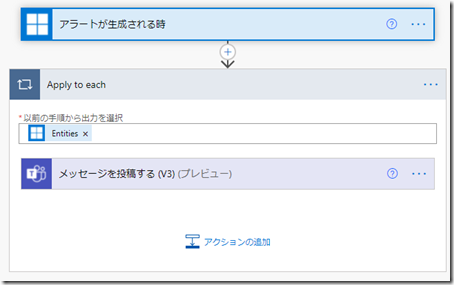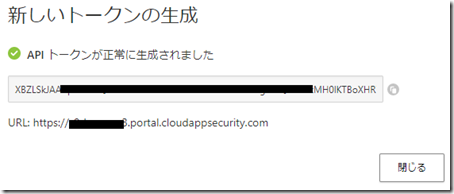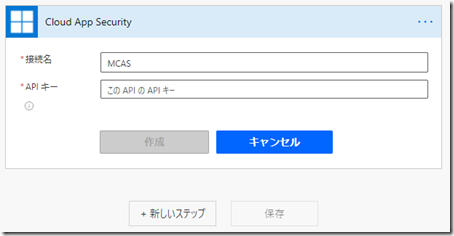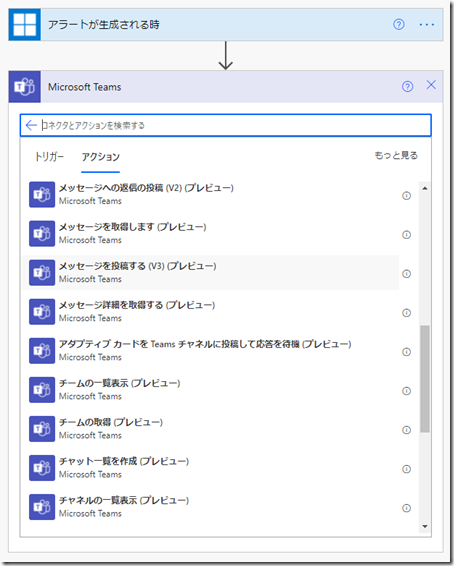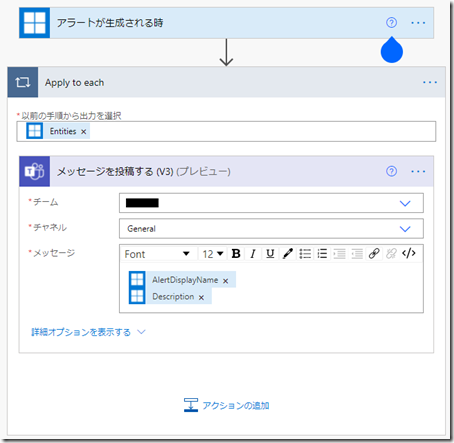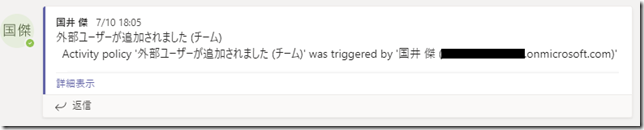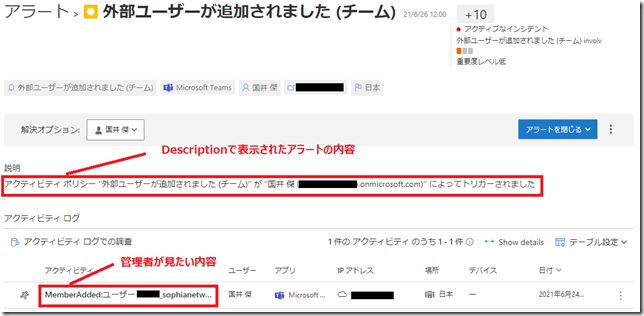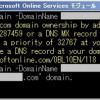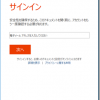皆さんこんにちは。国井です。
前回MCASを使ってTeamsにゲストユーザーが登録されたことを確認する方法について紹介しました。ゲストユーザーが登録されるとアラートが出力されるので、それで確認できますよという話をしましたが、アラート設定の画面を見ていて気になった方もいるのではないかと思います。
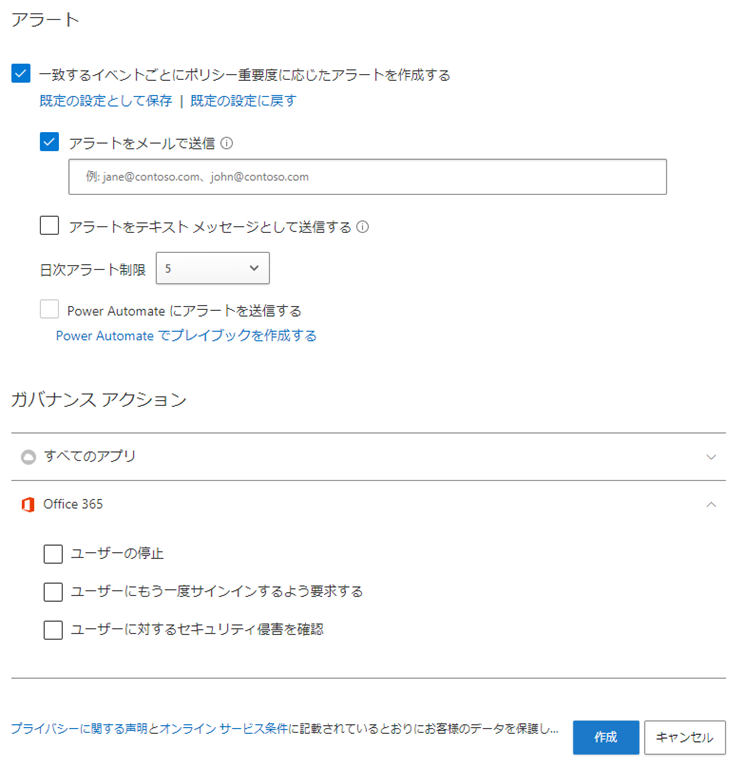
そう、Power Automateのフローが呼び出せるのです!
ということで、今回はMCASでアラートが出力されたらPower Automateを使って
Teamsにメッセージを自動で書き込むという設定を行ってみたいと思います。
(そういえば画面キャプチャを設定するのを忘れてしまったのですが、これから紹介するPower Automateの設定が完了したら、上の画面で[Power Automateにアラートを送信する]にチェックをつけ、作成したフローを選択しておいてください。)
MCASとPower Automateの連携設定
Power AutomateでMCASのアラートをトリガーにする場合、
MCASのAPIトークンを取ってきて、Power Automateで使えるようにする必要があります。
MCASのAPIトークンはMCAS画面の右上にある歯車マークから[セキュリティ拡張機能]をクリックし、[APIトークン]タブから新しくトークンを作成します。
生成されたトークンを控えておきます。
Power Automateのフローを作る
続いてPower Automate画面に移動します。
左側の[コネクタ]をクリックし、コネクタ一覧からCloud App Securityを見つけたら、[アラートが生成される時]をクリックすると、フローを作り始められます。
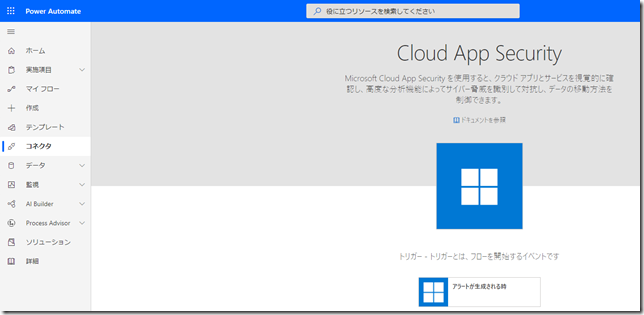
表示されるフローから接続名とAPIキーをそれぞれ入力します。
接続名は単なるラベルなので適当な名前を、そしてAPIキーには先ほど取得したトークンを入力します。
次に[新しいステップ]をクリックして、Teamsのステップを登録しましょう。
この中から[メッセージを投稿する]を選択すれば、チームにメッセージを書き込むことができます。
メッセージにはAlertDisplayNameとDescriptionを追加しました。
ここまでを踏まえて、実際にTeamsに外部ユーザーを追加してみると..
違う、違う、そうじゃない!
Descriptionを指定することで表示される内容は説明欄にある内容なのですが、
実際に見たいのはそっちじゃなくて、下段にある[アクティビティ]の部分なんですよ。
だって、[アクティビティ]欄には追加された外部ユーザーの名前が書いてありますから。
Teamsに書き込むメッセージの内容はDescription以外にもいろいろあるのですが、どれを指定しても[アクティビティ]欄の内容は出力されず..
なにか良い出力方法ないもんですかね。
【参考URL】チュートリアル:エンドポイントの修復までガバナンスを拡張する
https://docs.microsoft.com/ja-jp/cloud-app-security/tutorial-flow